La fonction de qualité de service permet aux utilisateurs de NetGear d'attribuer une priorité élevée aux jeux et au streaming en ligne. C'est une très bonne option à avoir pour les joueurs les plus dévoués. C'est pourquoi il est important de le mettre en service au cas où vous rencontreriez des problèmes tout en l'utilisant. Heureusement, étaient là pour vous aider à résoudre votre problème de QoS de NetGear en un rien de temps!
Façons de réparer la QoS de Netgear ne fonctionne pas
1. Réinitialisation de la fonction QOS
Il y a une chance que quelque chose se passe mal pendant que vous permettiez la fonction de qualité de service sur votre routeur Netgear . Ainsi, votre première étape devrait être la désactivation et l'activation de la QoS sur l'appareil. De plus, il est possible que vous ayez accidentellement désactivé la fonctionnalité à un moment donné, c'est pourquoi cela ne fonctionne plus. Dans tous les cas, aller aux paramètres de configuration des routeurs et vérifier la situation est un moyen intelligent de démarrer.
Pour activer ou désactiver la fonction QoS sur votre périphérique NetGear, vous devrez connecter votre ordinateur au routeur NetGear à l'aide d'un câble Ethernet fourni avec l'appareil. Une fois que vous avez fait cela, vous devriez accéder à la page de configuration. Vous le trouverez en tapant Routerlogin.com ou Routerlogin.net dans la barre d'adresse de votre navigateur. Alternativement, vous pouvez taper 192.168.0.1 . ou 192.168.1.1 . ou 10.0.0.1 . Ensuite, appuyez sur Entrée.
Votre navigateur vous redirigera vers la page de configuration de votre appareil. Vous devez ensuite saisir vos informations d'identification de connexion. Si vous n'avez pas modifié votre nom d'utilisateur et votre mot de passe après avoir configuré le routeur pour la première fois, vous trouverez ces informations sur la boîte ou en bas de l'appareil.
Lorsque vous tapez la connexion et le mot de passe corrects, vous pourrez accéder à la page de configuration réelle. Vous devez ensuite accéder aux paramètres avancés, cliquer sur la configuration et choisir la configuration QOS. Ensuite, vous devrez cliquer sur la QoS en amont. Vous serez alors autorisé à activer ou à désactiver la QoS en amont.

Dans le cas où il est déjà activé, vous pouvez le désactiver, quitter la page et réinitialiser le routeur . Ensuite, vous pouvez répéter l'ensemble du processus et activer la qualité de service une fois de plus. Si la fonctionnalité n'est pas active, vous pouvez simplement l'activer et tester la fonction QoS.
2. Vérifiez la vitesse et la bande passante du routeur
Dans le processus de mise en place de la fonction de qualité de service sur le routeur Netgear , il est important que vous ayez correctement mis dans la bande passante exacte que votre connexion Internet est en mesure de fournir. Si vous insérez des paramètres inexacts, la fonction de QoS pourrait cesser de fonctionner complètement. C'est pourquoi vous devrez revérifier vos vitesses de téléchargement et de téléchargement et de les réintégrer au cas où vous le feriez mal la première fois.
Ce type d'erreur est assez courant dans la configuration de la QoS. C'est parce que la plupart des gens mettent simplement la vitesse de téléchargement et de téléchargement qui sont écrites dans les spécifications de votre plan Internet. Cependant, nous savons tous que, la plupart du temps, votre routeur n'est pas en mesure de fournir ce type de vitesse. Par conséquent, vous devrez tester la connexion par vous-même et noter ces chiffres.
Lecture recommandée:
- Comment réparer le routeur Netgear Internet Light clignotant du blanc?
- Comment réparer la lumière rouge du routeur Netgear, pas de problème Internet?
- Comment réparer le clignotement du routeur Netgear clignotant?
- Comment désactiver le Wi-Fi sur le routeur Netgear (méthode manuelle automatique)
Pour ce faire, vous devrez vous rendre sur un site Web qui vous permet de tester la vitesse de votre connexion Internet . Il vaut mieux que vous visitiez ce site plusieurs fois pendant la journée et notez tous les résultats que vous obtenez. De plus, vous devez arrêter toute activité de téléchargement ou de streaming lors de l'exécution de ces tests.
Ensuite, une fois que vous êtes certain des chiffres, vous pouvez les rabaisser lors de la configuration de la fonction QoS. Vous pourrez désormais tester la fonctionnalité.
3. Ajoutez des règles de priorité pour les appareils pour lesquels vous avez activé la fonction QOS
La priorité des appareils pour lesquels vous aurez besoin de la fonction de QoS pourra aider votre routeur à traiter les tâches plus efficacement. Cette astuce est utile pour quiconque a la fonctionnalité activée, que la qualité de service fonctionne correctement ou non.
Vous trouverez les paramètres pour hiérarchiser les périphériques sur la page de configuration de votre routeur. Le processus d'accès est le même que celui que nous avons mentionné ci-dessus. Vous devez simplement taper l'adresse dans la barre de recherche et saisir votre nom d'utilisateur et votre mot de passe. Ensuite, vous devriez trouver les paramètres avancés. Une fois que vous y êtes, vous devez cliquer sur la configuration de la QoS et trouver l'option de règle de QoS de configuration.
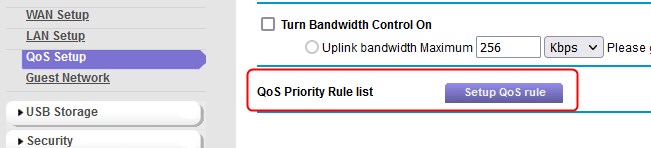
Après cela, vous pourrez prioriser vos appareils. Mis à part les appareils, vous pouvez également mettre en place des priorités pour les applications, les jeux et les ports LAN. Les règles de priorité varient de faible, normale, élevée, au plus haut. Une fois que vous avez terminé le processus, vous devez simplement cliquer sur Appliquer. Vous pouvez ensuite redémarrer votre routeur et tester la fonction QoS.
4. Vérifiez le ballonnement tampon
Bumper Bloat est une cause probable de votre problème de QoS de NetGear. Malheureusement, c'est aussi le plus difficile à résoudre. Bumper Bloat signifie essentiellement que votre routeur et votre modem sont trop bons à gérer. Pour le dire simplement, la combinaison du modem et du routeur que vous avez fournit une connexion beaucoup plus rapide que celle entre votre modem et le routeur des fournisseurs . Étant donné que le modem n'a pas de moyen de comprendre cela, le résultat que vous obtenez est la tampon excessive des paquets. C'est un problème de latence élevé.
Pour résoudre ce problème, vous devrez peut-être fouiller les paramètres de la QoS. Vous devez vous rendre sur la page de configuration du routeur et répéter toutes les étapes que nous avons énumérées ci-dessus jusqu'à ce que vous arriviez aux spécifications de la fonction QOS. Ensuite, vous devriez rechercher une sorte d'option de limitation de taux. En tentant de limiter les taux auxquels l'appareil fonctionne, vous pourrez peut-être ralentir tout et permettre à la fonction de QoS de fonctionner à nouveau correctement.
De conclure
J'espère que vous avez pu résoudre le problème sur votre routeur Netgear et obtenir la fonction de QoS en cours d'exécution! Sinon, vous pouvez contacter le service client de Netgear et voir s'ils ont des conseils pour résoudre votre problème particulier. Alternativement, vous pouvez vérifier si le mode de pont est activé sur votre routeur. Si c'est le cas, vous devez l'éteindre immédiatement, car le mode de pont est un coupable typique de ce problème. Ensuite, vous pouvez à nouveau tester la fonction QOS.
